Les traductions sont fournies par des outils de traduction automatique. En cas de conflit entre le contenu d'une traduction et celui de la version originale en anglais, la version anglaise prévaudra.
Configuration de l'authentification Kerberos pour les clusters de bases de données Aurora MySQL
AWS Managed Microsoft AD À utiliser pour configurer l'authentification Kerberos pour un cluster de base de données Aurora MySQL. Pour configurer l'authentification Kerberos, procédez comme suit :
Rubriques
Étape 1 : créer un répertoire à l'aide de AWS Managed Microsoft AD
Étape 2 : (Facultatif) Créer une approbation pour un annuaire Active Directory sur site
Étape 3 : Créer un rôle IAM pour une utilisation par Amazon Aurora
Étape 5 : Créer ou modifier un cluster de bases de données Aurora MySQL
Étape 6 : Créer des utilisateurs Aurora MySQL utilisant l'authentification Kerberos
Étape 8 : (Facultatif) Configurer la comparaison des noms d'utilisateur sans distinction de casse
Étape 1 : créer un répertoire à l'aide de AWS Managed Microsoft AD
AWS Directory Service crée un Active Directory entièrement géré dans le AWS cloud. Lorsque vous créez un AWS Managed Microsoft AD annuaire, il AWS Directory Service crée deux contrôleurs de domaine et des serveurs DNS (Domain Name System) en votre nom. Les serveurs de répertoire sont créés dans des sous-réseaux différents d'un VPC. Cette redondance permet de s'assurer que votre annuaire reste accessible, y compris en cas de défaillance.
Lorsque vous créez un AWS Managed Microsoft AD répertoire, il AWS Directory Service exécute les tâches suivantes en votre nom :
-
Configuration d'un annuaire Active Directory dans le VPC.
-
Création d'un compte d'administrateur d'annuaire avec le nom d'utilisateur
Adminet le mot de passe spécifié. Ce compte est utilisé pour gérer votre annuaire.Note
N'oubliez pas d'enregistrer ce mot de passe. AWS Directory Service ne le stocke pas. Vous pouvez le réinitialiser, mais vous ne pouvez pas le récupérer.
-
Création d'un groupe de sécurité pour les contrôleurs de l'annuaire.
Lorsque vous lancez un AWS Managed Microsoft AD, AWS crée une unité organisationnelle (UO) qui contient tous les objets de votre répertoire. Cette unité d'organisation porte le nom NetBIOS que vous avez saisi lorsque vous avez créé votre annuaire. Il se trouve dans la racine du domaine, qui est détenue et gérée par AWS.
Le Admin compte créé avec votre AWS Managed Microsoft AD annuaire dispose d'autorisations pour les activités administratives les plus courantes de votre unité d'organisation, notamment :
-
Création, mise à jour et suppression des utilisateurs
-
Ajouter des ressources à votre domaine, comme des serveurs de fichiers ou d'impression, puis attribuer des autorisations pour ces ressources aux utilisateurs dans votre unité d'organisation
-
Créez des conteneurs OUs et des conteneurs supplémentaires
-
Déléguer des autorités
-
Restaurer des objets supprimés de la corbeille Active Directory
-
Exécuter les PowerShell modules Windows AD et DNS sur le service Web Active Directory
Le compte Admin dispose également de droits pour exécuter les activités suivantes au niveau du domaine :
-
Gérer les configurations DNS (ajouter, supprimer ou mettre à jour des enregistrements, des zones et des redirecteurs)
-
Afficher les journaux d'évènements DNS
-
Afficher les journaux d'évènements de sécurité
Pour créer un répertoire avec AWS Managed Microsoft AD
-
Connectez-vous à la AWS Directory Service console AWS Management Console et ouvrez-la à l'adresse https://console.aws.amazon.com/directoryservicev2/
. -
Dans le panneau de navigation, choisissez Directories (Répertoires), puis Set up Directory (Configurer un répertoire).
-
Choisissez AWS Managed Microsoft AD. AWS Managed Microsoft AD est la seule option que vous pouvez actuellement utiliser avec Amazon RDS.
-
Entrez les informations suivantes :
- Nom de DNS de l'annuaire
-
Nom complet de l'annuaire, par exemple
corp.example.com. - Nom NetBIOS de l'annuaire
-
Nom court de l'annuaire, par exemple
CORP. - Description de l'annuaire
-
(Facultatif) Une description de l'annuaire.
- Mot de passe administrateur
-
Mot de passe de l'administrateur de l'annuaire. Le processus de création d'un annuaire crée un compte d'administrateur avec le nom d'utilisateur Admin et ce mot de passe.
Le mot de passe de l'administrateur de l'annuaire ne peut pas contenir le terme « admin ». Le mot de passe est sensible à la casse et doit comporter entre 8 et 64 caractères. Il doit également contenir au moins un caractère de trois des quatre catégories suivantes :
-
Lettres minuscules (a–z)
-
Lettres majuscules (A–Z)
-
Chiffres (0–9)
-
Caractères non alphanumériques (~!@#$%^&*_-+=`|\(){}[]:;"'<>,.?/)
-
- Confirmer le mot de passe
-
Saisissez à nouveau le mot de passe de l'administrateur.
-
Choisissez Suivant.
-
Entrez les informations suivantes dans la section Networking (Réseaux), puis choisissez Suivant (Next) :
- VPC
-
VPC de l'annuaire. Créez le cluster de bases de données Aurora MySQL dans ce même VPC.
- Sous-réseaux
-
Sous-réseaux pour les serveurs d'annuaires. Les deux sous-réseaux doivent être dans des zones de disponibilité différentes.
-
Vérifiez les informations concernant l'annuaire et effectuez les modifications nécessaires. Lorsque les informations sont correctes, choisissez Create directory (Créer le répertoire).
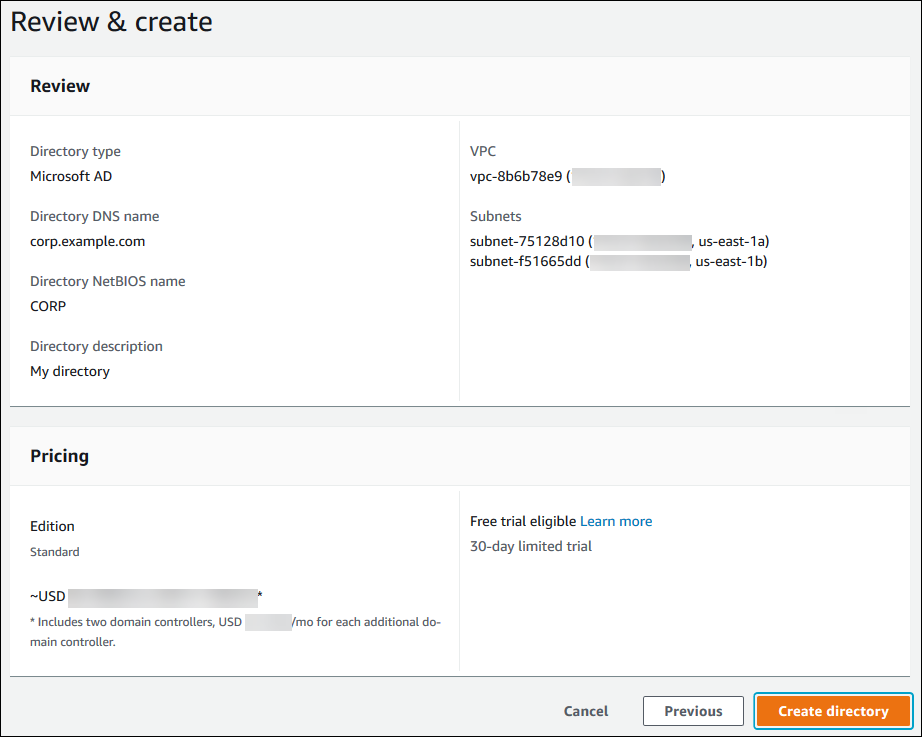
La création de l'annuaire prend plusieurs minutes. Lorsqu'il est créé, la valeur du champ Status (Statut) devient Active (Actif).
Pour consulter les informations relatives à votre annuaire, choisissez le nom de l'annuaire dans la liste. Notez la valeur ID de l'annuaire. Vous en aurez besoin pour créer ou modifier votre cluster de bases de données Aurora MySQL.
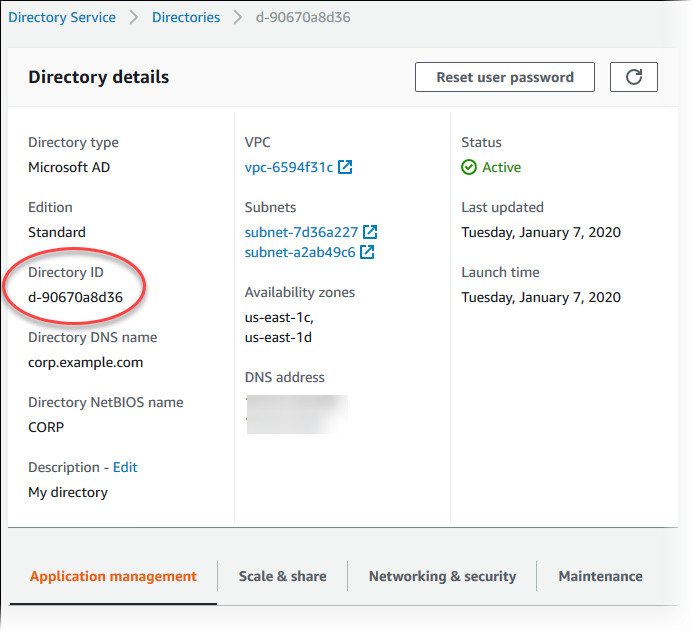
Étape 2 : (Facultatif) Créer une approbation pour un annuaire Active Directory sur site
Si vous ne prévoyez pas d'utiliser votre propre Microsoft Active Directory sur site, passez à Étape 3 : Créer un rôle IAM pour une utilisation par Amazon Aurora.
Pour utiliser l'authentification Kerberos avec votre Active Directory local, vous devez créer une relation de domaine de confiance en utilisant une approbation forestière entre votre Microsoft Active Directory local et l' AWS Managed Microsoft AD annuaire (créé dans). Étape 1 : créer un répertoire à l'aide de AWS Managed Microsoft AD L'approbation peut être unidirectionnelle. Dans ce cas, l'annuaire AWS Managed Microsoft AD approuve Microsoft Active Directory sur site. L'approbation peut également être bidirectionnelle. Dans ce cas, les deux Active Directory s'approuvent mutuellement. Pour plus d'informations sur la configuration des approbations à l'aide AWS Directory Service de la section Quand créer une relation de confiance dans le Guide d'AWS Directory Service administration.
Note
Si vous utilisez un annuaire Microsoft Active Directory sur site :
-
Les clients Windows ne peuvent pas se connecter à l'aide de points de terminaison Aurora personnalisés. Pour en savoir plus, veuillez consulter la section Connexions aux terminaux Amazon Aurora.
-
Pour les bases de données globales :
-
Les clients Windows peuvent se connecter à l'aide de points de terminaison d'instance ou de points de terminaison de cluster dans la Région AWS principale de la base de données globale.
-
Les clients Windows ne peuvent pas se connecter à l'aide des points de terminaison du cluster dans le secondaire Régions AWS.
-
Assurez-vous que le nom de domaine de votre Microsoft Active Directory sur site inclut un routage de suffixe DNS correspondant à la relation d'approbation nouvellement créée. La capture d'écran suivante présente un exemple.
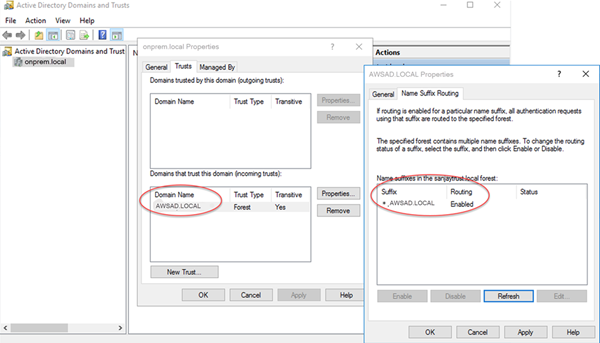
Étape 3 : Créer un rôle IAM pour une utilisation par Amazon Aurora
Pour qu'Amazon Aurora fasse appel AWS Directory Service à vous, vous avez besoin d'un rôle AWS Identity and Access Management (IAM) qui utilise la politique IAM gérée. AmazonRDSDirectoryServiceAccess Ce rôle permet à Aurora d'effectuer des appels vers AWS Directory Service.
Lorsque vous créez un cluster de base de données à l'aide de AWS Management Console, et que vous en avez l'iam:CreateRoleautorisation, la console crée automatiquement ce rôle. Dans ce cas, le nom du rôle est rds-directoryservice-kerberos-access-role. Sinon, vous devez créer le rôle IAM manuellement. Lorsque vous créez ce rôle IAMDirectory Service, choisissez et associez la politique AWS gérée AmazonRDSDirectoryServiceAccess à celui-ci.
Pour plus d'informations sur la création de rôles IAM pour un service, consultez la section Création d'un rôle pour déléguer des autorisations à un AWS service dans le Guide de l'utilisateur IAM.
Vous pouvez également créer des politiques avec les autorisations obligatoires au lieu d'utiliser la politique gérée IAM AmazonRDSDirectoryServiceAccess. Dans ce cas, le rôle IAM doit avoir la politique d'approbation IAM suivante :
Le rôle doit également avoir la politique de rôle IAM suivante.
Étape 4 : Créer et configurer des utilisateurs
Vous pouvez créer des utilisateurs avec l'outil Active Directory Users and Computers (Utilisateurs et ordinateurs Active Directory). Cet outil fait partie des outils Active Directory Domain Services et Active Directory Lightweight Directory Services (Services de domaine Active Directory et Services d'annuaire légers Active Directory). Les utilisateurs représentent des individus ou des entités individuelles qui ont accès à votre annuaire.
Pour créer des utilisateurs dans un AWS Directory Service annuaire, vous utilisez une EC2 instance locale ou Amazon basée sur Microsoft Windows qui est jointe à votre AWS Directory Service annuaire. Vous devez être connecté à l'instance en tant qu'utilisateur disposant de privilèges pour créer des utilisateurs. Pour de plus amples informations, veuillez consulter Gérer des utilisateurs et des groupes dans AWS Managed Microsoft AD dans le Guide d'administration d'AWS Directory Service.
Étape 5 : Créer ou modifier un cluster de bases de données Aurora MySQL
Créez ou modifiez un cluster de bases de données Aurora MySQL à utiliser avec votre annuaire. Vous pouvez utiliser la console ou l' AWS CLI API RDS pour associer un cluster de base de données à un annuaire. Vous pouvez effectuer cette tâche de différentes manières :
-
Créez un nouveau cluster de base de données Aurora MySQL à l'aide de la console, de la commande create-db-clusterCLI ou de l'opération Create DBCluster RDS API.
Pour obtenir des instructions, veuillez consulter Création d'un cluster de base de données Amazon Aurora.
-
Modifiez un cluster de base de données Aurora MySQL existant à l'aide de la console, de la commande modify-db-clusterCLI ou de l'opération DBClusterModify RDS API.
Pour obtenir des instructions, veuillez consulter Modification d'un cluster de bases de données Amazon Aurora.
-
Restaurez un cluster de base de données Aurora MySQL à partir d'un instantané de base de données à l'aide de la console, de la commande CLI restore-db-cluster-from-snapshot ou de l'opération d'API Restore DBCluster FromSnapshot RDS.
Pour obtenir des instructions, veuillez consulter Restauration à partir d'un instantané de cluster de base de données.
-
Restaurez un cluster de base de données Aurora MySQL à point-in-time l'aide de la console, de la commande restore-db-cluster-to- point-in-time CLI ou de l'opération Restore DBCluster ToPointInTime RDS API.
Pour obtenir des instructions, veuillez consulter Restauration d'un cluster de base de données à une date définie.
L'authentification Kerberos est uniquement prise en charge pour les clusters de bases de données Aurora MySQL dans un VPC. Le cluster de bases de données peut se trouver dans le même VPC que l'annuaire ou dans un autre VPC. Le VPC du cluster de bases de données doit avoir un groupe de sécurité VPC qui autorise les communications sortantes vers votre annuaire.
Lorsque vous utilisez la console pour créer, modifier ou restaurer un cluster de base de données, choisissez Kerberos authentication (Authentification Kerberos) dans la section Database authentication (Authentification de base de données). Choisissez Browse Directory (Parcourir les répertoires), puis sélectionnez le répertoire, ou choisissez Create a new directory (Créer un nouveau répertoire).
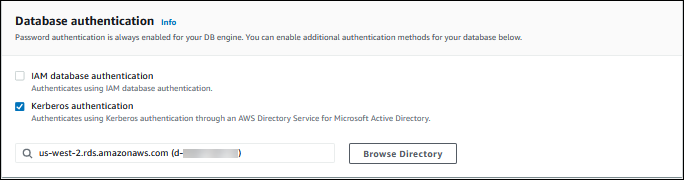
Lorsque vous utilisez l'API AWS CLI ou RDS, associez un cluster de base de données à un annuaire. Les paramètres suivants sont nécessaires pour que le cluster de bases de données utilise l'annuaire du domaine que vous avez créé :
-
Pour le paramètre
--domain, vous devez indiquer l'identifiant du domaine (identifiant « d-* ») généré lors de la création de l'annuaire. -
Pour le paramètre
--domain-iam-role-name, utilisez le rôle que vous avez créé qui utilise la politique IAM géréeAmazonRDSDirectoryServiceAccess.
Par exemple, la commande d'interface de ligne de commande suivante modifie un cluster de bases de données de façon à utiliser un annuaire.
Pour LinuxmacOS, ou Unix :
aws rds modify-db-cluster \ --db-cluster-identifiermydbcluster\ --domain d-ID\ --domain-iam-role-namerole-name
Dans Windows :
aws rds modify-db-cluster ^ --db-cluster-identifiermydbcluster^ --domain d-ID^ --domain-iam-role-namerole-name
Important
Si vous modifiez un cluster de bases de données pour activer l'authentification Kerberos, redémarrez les instances de base de données de lecteur après avoir effectué la modification.
Étape 6 : Créer des utilisateurs Aurora MySQL utilisant l'authentification Kerberos
Le cluster de base de données est joint au AWS Managed Microsoft AD domaine. Vous pouvez ainsi créer des utilisateurs Aurora MySQL à partir des utilisateurs Active Directory de votre domaine. Les autorisations de base de données sont gérées via des autorisations Aurora MySQL standard qui sont accordées et révoquées à partir de ces utilisateurs.
Vous pouvez autoriser un utilisateur Active Directory à s'authentifier avec Aurora MySQL. Pour ce faire, utilisez d'abord les informations d'identification de l'utilisateur principal Amazon RDS pour vous connecter au cluster de bases de données Aurora MySQL comme avec n'importe quel autre cluster de bases de données. Après vous être connecté, créez un utilisateur authentifié en externe avec l'authentification Kerberos dans Aurora MySQL comme indiqué ici :
CREATE USERuser_name@'host_name' IDENTIFIED WITH 'authentication_kerberos' BY 'realm_name';
-
Remplacez
user_name -
Remplacez
host_name%comme un caractère générique. Vous pouvez également utiliser des adresses IP spécifiques pour le nom d'hôte. -
Remplacez
realm_namepar le nom de domaine du répertoire du domaine. Le nom de domaine est généralement identique au nom de domaine DNS en lettres majuscules, par exempleCORP.EXAMPLE.COM. Un domaine est un groupe de systèmes qui utilise le même centre de distribution de clés Kerberos.
L'exemple suivant crée un utilisateur de base de données dont le nom Admin s'authentifie auprès de l'annuaire Active Directory à l'aide du nom de domaine MYSQL.LOCAL.
CREATE USER Admin@'%' IDENTIFIED WITH 'authentication_kerberos' BY 'MYSQL.LOCAL';
Modification d'un identifiant Aurora MySQL existant
Vous pouvez également modifier un identifiant Aurora MySQL existant pour utiliser l'authentification Kerberos avec la syntaxe suivante :
ALTER USERuser_nameIDENTIFIED WITH 'authentication_kerberos' BY 'realm_name';
Étape 7 : Configurer un client MySQL
Pour configurer un client MySQL, procédez comme suit :
-
Créez un fichier
krb5.conf(ou équivalent) pointant vers le domaine. -
Vérifiez que le trafic peut circuler entre l'hôte client et AWS Directory Service. Utilisez un utilitaire réseau tel que Netcat pour les opérations suivantes :
-
Vérifiez le trafic via DNS pour le port 53.
-
Vérifiez le trafic dépassé TCP/UDP pour le port 53 et pour Kerberos, qui inclut les ports 88 et 464 pour. AWS Directory Service
-
-
Vérifiez que le trafic peut circuler entre l'hôte du client et l'instance de base de données via le port de la base de données. Par exemple, utilisez
mysqlpour vous connecter à la base de données et y accéder.
Voici un exemple de krb5.conf contenu pour AWS Managed Microsoft AD.
[libdefaults] default_realm = EXAMPLE.COM [realms] EXAMPLE.COM = { kdc = example.com admin_server = example.com } [domain_realm] .example.com = EXAMPLE.COM example.com = EXAMPLE.COM
Vous trouverez ci-après un exemple de contenu krb5.conf pour un annuaire Microsoft Active Directory sur site.
[libdefaults] default_realm = EXAMPLE.COM [realms] EXAMPLE.COM = { kdc = example.com admin_server = example.com } ONPREM.COM = { kdc = onprem.com admin_server = onprem.com } [domain_realm] .example.com = EXAMPLE.COM example.com = EXAMPLE.COM .onprem.com = ONPREM.COM onprem.com = ONPREM.COM .rds.amazonaws.com = EXAMPLE.COM .amazonaws.com.cn = EXAMPLE.COM .amazon.com = EXAMPLE.COM
Étape 8 : (Facultatif) Configurer la comparaison des noms d'utilisateur sans distinction de casse
Par défaut, la casse des caractères du nom d'utilisateur de base de données MySQL doit correspondre à celle de l'identifiant Active Directory. Cependant, vous pouvez désormais utiliser la comparaison des noms d'utilisateur sans distinction de casse avec le plug-in authentication_kerberos. Pour ce faire, vous devez définir le paramètre authentication_kerberos_caseins_cmp de cluster de bases de données sur true.
Pour utiliser la comparaison des noms d'utilisateur sans distinction de casse
-
Créez un groupe personnalisé de paramètres de cluster de bases de données. Suivez la procédure fournie dans Création d'un groupe de paramètres de cluster de base de données dans Amazon Aurora.
-
Modifiez le nouveau groupe de paramètres pour définir la valeur de
authentication_kerberos_caseins_cmpsurtrue. Suivez la procédure fournie dans Modification des paramètres d'un groupe de paramètres de cluster de base de données dans Amazon Aurora. -
Associez le groupe de paramètres de cluster de bases de données à votre cluster de bases de données Aurora MySQL. Suivez la procédure fournie dans Associer un groupe de paramètres de cluster de base de données à un cluster de base de données dans Amazon Aurora.
-
Redémarrez le cluster de bases de données.